
Odin3刷机教程,Odin3刷机工具怎么用随着智能手机的普及,越来越多的人开始尝试刷机。而Odin3是一款非常常用的刷机工具,本文将为大家介绍O
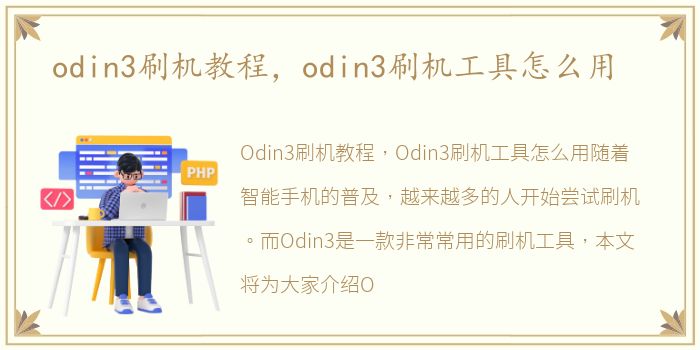
Odin3刷机教程,Odin3刷机工具怎么用
随着智能手机的普及,越来越多的人开始尝试刷机。而Odin3是一款非常常用的刷机工具,本文将为大家介绍Odin3刷机教程以及Odin3刷机工具的使用方法。
一、下载Odin3刷机工具
首先,我们需要下载Odin3刷机工具。可以在官网或者其他下载站点上下载。下载完成后,解压缩文件,打开Odin3.exe程序即可。
二、备份数据
在进行刷机之前,一定要备份好手机中的重要数据,以免出现意外情况导致数据丢失。备份可以使用手机自带的备份功能或者第三方备份软件。
三、进入下载模式
在刷机之前,需要将手机进入下载模式。具体操作方法因手机品牌不同而有所不同,一般可以通过按住音量下键和电源键同时按下,直到出现下载模式的界面。
四、连接手机
将手机通过USB线连接到电脑上,并确保电脑已经安装好了手机驱动程序。
五、选择刷机文件
在Odin3程序中,点击“AP”按钮,选择需要刷入的固件文件。如果需要刷入其他文件,可以选择相应的按钮进行选择。
六、开始刷机
在选择好需要刷入的文件后,点击“Start”按钮开始刷机。刷机过程中,不要断开手机与电脑的连接,也不要关闭Odin3程序。
七、等待刷机完成
刷机过程中,会出现进度条,等待进度条走完即可。刷机完成后,手机会自动重启。
Odin3是一款非常实用的刷机工具,但是在使用过程中一定要注意备份数据和正确操作,以免出现意外情况导致数据丢失或者手机变砖。
声明本站所有作品图文均由用户自行上传分享,仅供网友学习交流。若您的权利被侵害,请联系我们